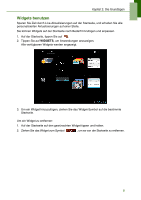Lenovo IdeaTab S1209A Lenovo IdeaTab S2109A-F User Guide V1.0(Germany) - Page 16
Verbinden, Ein WLAN-Netzwerk hinzufügen, Einstellungen, NETZWERK HINZUFÜGEN, Speichern
 |
View all Lenovo IdeaTab S1209A manuals
Add to My Manuals
Save this manual to your list of manuals |
Page 16 highlights
Kapitel 2: Die Grundlagen 4. Beim Anschluss an einem gesicherten Netzwerk werden Sie aufgefordert, ein Passwort einzugeben. Geben Sie das Passwort ein und tippen Sie anschließend auf Verbinden. Wenn eine WLAN-Verbindung hergestellt ist, wird der Statusleiste angezeigt. das Verbindungssymbol auf Ein WLAN-Netzwerk hinzufügen 1. Auf der Startseite, tippen Sie auf > Einstellungen. 2. Unter WLAN-Netzwerke, tippen Sie auf NETZWERK HINZUFÜGEN. Ein neues Fenster wird angezeigt. 3. Folgen Sie den Anweisungen auf dem Bildschirm und geben Sie die erforderlichen Informationen ein. Tippen Sie anschließend auf Speichern, um die Einstellungen zu speichern. 13

Kapitel 2: Die Grundlagen
13
4.
Beim Anschluss an einem gesicherten Netzwerk werden Sie aufgefordert, ein
Passwort einzugeben. Geben Sie das Passwort ein und tippen Sie anschließend
auf
Verbinden
.
Wenn eine WLAN-Verbindung hergestellt ist, wird
das Verbindungssymbol auf
der Statusleiste angezeigt.
Ein WLAN-Netzwerk hinzufügen
1.
Auf der Startseite, tippen Sie auf
>
Einstellungen
.
2.
Unter WLAN-Netzwerke, tippen Sie auf
NETZWERK HINZUFÜGEN
. Ein neues
Fenster wird angezeigt.
3.
Folgen Sie den Anweisungen auf dem Bildschirm und geben Sie die erforderlichen
Informationen ein. Tippen Sie anschließend auf
Speichern
, um die Einstellungen
zu speichern.